Comment optimiser un PC pour le jeu et obtenir la meilleure performance
 Les appareils électroniques comme les smartphones, les tablettes et les ordinateurs ont tendance à ralentir avec le temps. C’est inévitable, et chaque utilisateur de PC doit faire face à cela.
Les appareils électroniques comme les smartphones, les tablettes et les ordinateurs ont tendance à ralentir avec le temps. C’est inévitable, et chaque utilisateur de PC doit faire face à cela.
Bien que vous puissiez recharger votre téléphone plus souvent que prévu, les PC de jeu sont coûteux et destinés à être conservés longtemps.
Si votre ordinateur de jeu a commencé à fonctionner lentement ou à saccader même s’il s’agit d’un PC haut de gamme, vous vous demandez peut-être ce qui s’est mal passé.
Quelles sont les raisons des problèmes de performance des jeux ?
Il n’est pas nécessaire qu’il y ait quelque chose qui ne va pas avec votre PC pour qu’il commence à se ralentir ou ne pas fonctionner à son potentiel.
Les problèmes de performance peuvent être causés par des logiciels et des processus fonctionnant en arrière-plan utilisant des ressources qui pourraient autrement être utilisées par le PC pour améliorer la performance des jeux.
Vous pouvez manuellement corriger et arrêter ces services et logiciels en utilisant les outils de maintenance du système Windows.
Ou vous pouvez utiliser un logiciel de boost de performance de jeu qui optimisera le PC pour la meilleure performance de jeu.
Aujourd’hui, nous examinons le meilleur logiciel pour optimiser la performance de jeu en réduisant la charge sur les ressources du système, ce qui se traduit par un meilleur FPS et améliore l’expérience de jeu globale.
Comment optimiser mon PC pour le jeu ?
1. Activer le mode Jeu
-
Cliquez sur le bouton Démarrer et sélectionnez l’option Paramètres.
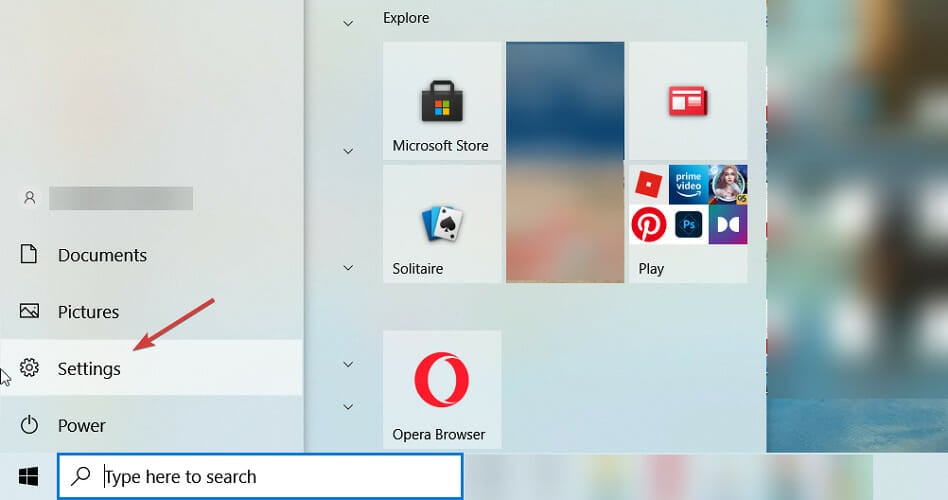
-
Maintenant, choisissez Jeux.
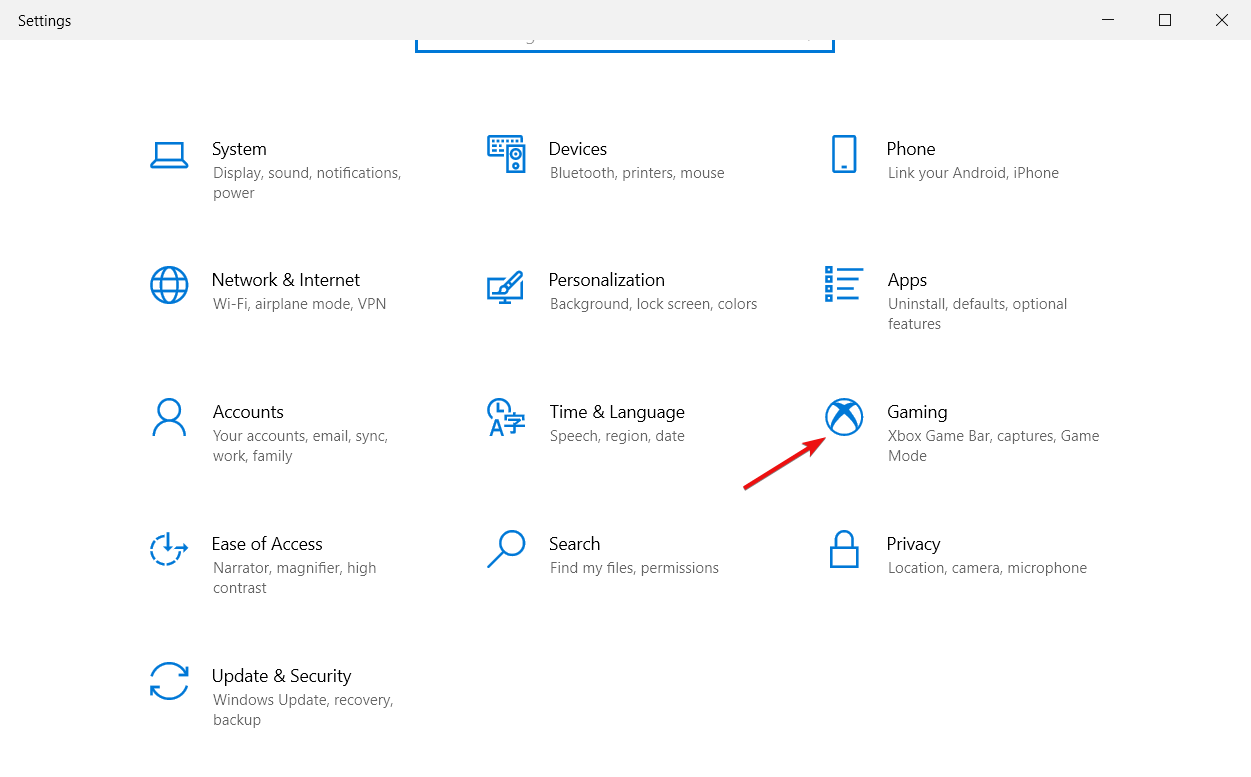
-
Sélectionnez l’option Mode Jeu dans le panneau de gauche, puis assurez-vous de basculer le bouton sur ON.
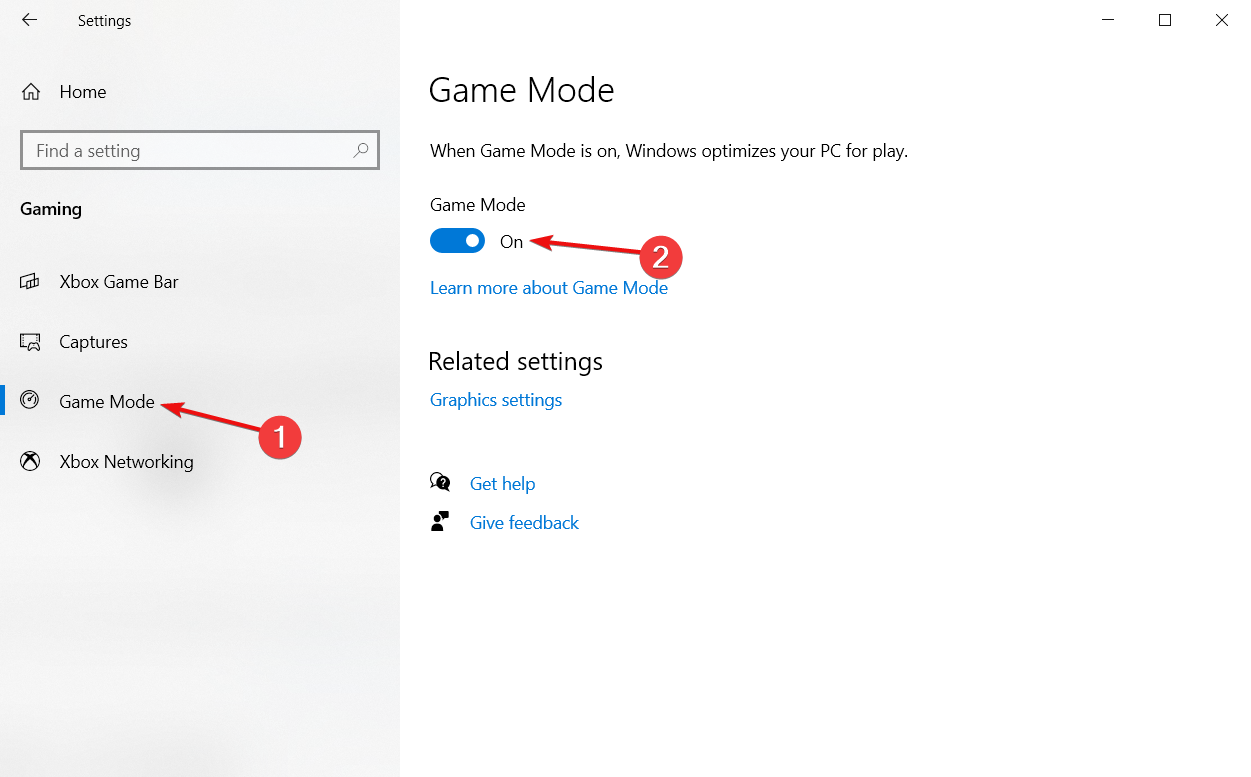
C’est la procédure la plus simple que vous pouvez effectuer pour améliorer la performance de jeu dans Windows 10, vous devriez donc absolument l’essayer.
2. Ajuster les paramètres de performance graphique
-
Cliquez sur le bouton Démarrer, tapez performance et sélectionnez Ajuster l’apparence et la performance de Windows.
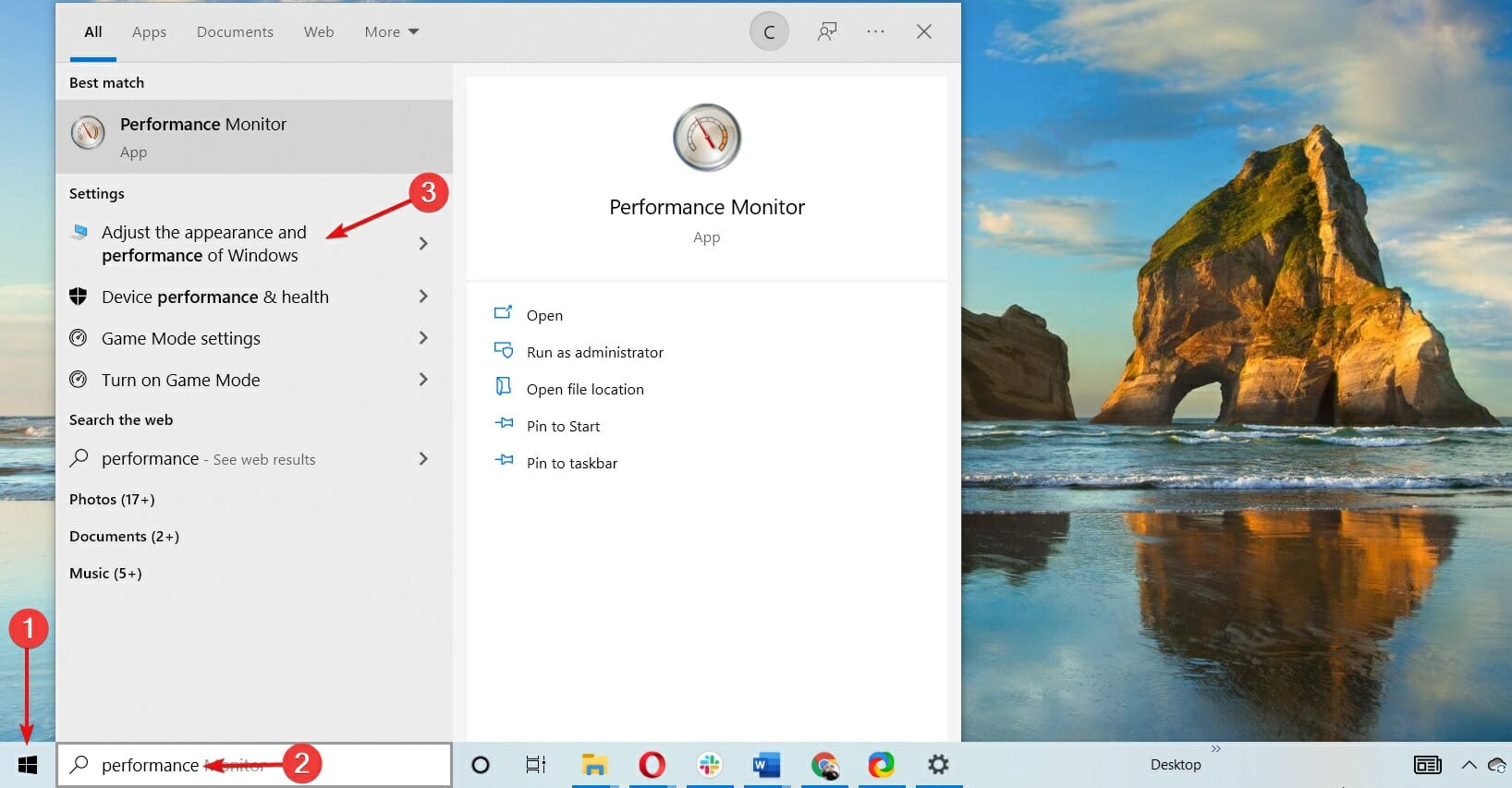
-
Cochez la case Ajuster pour une meilleure performance et cliquez sur Appliquer.
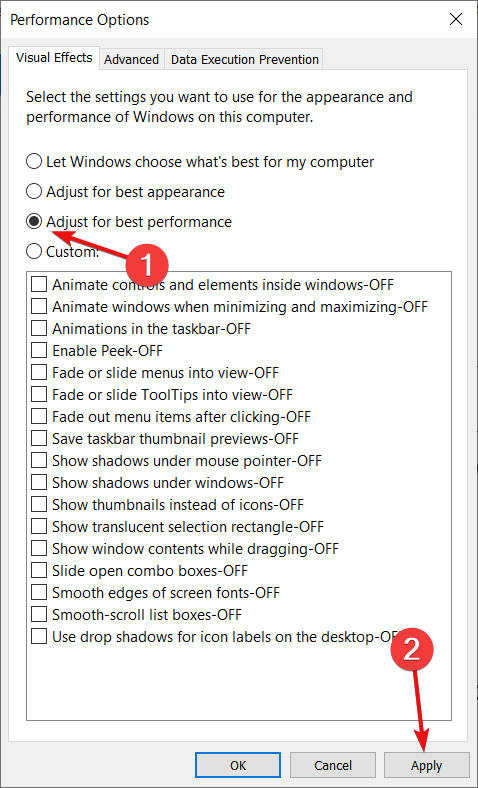
-
Maintenant, cliquez sur l’onglet Avancé, cochez l’option Programmes, puis appuyez sur les boutons Appliquer et OK.
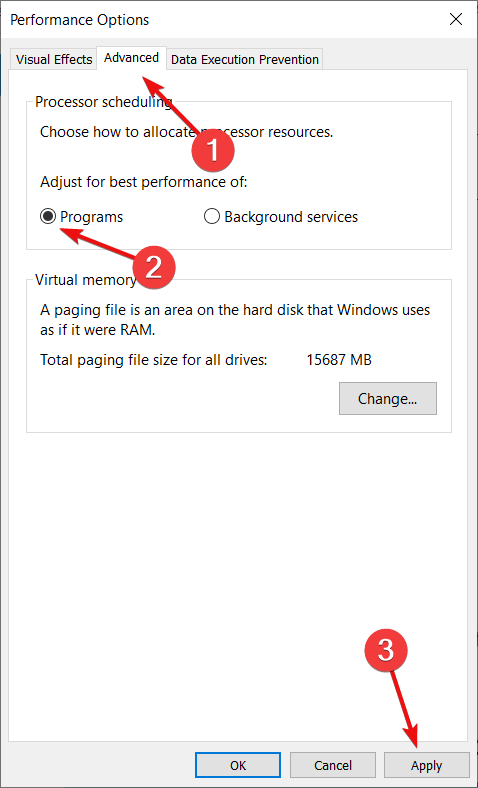
Cette procédure simple désactivera toutes les petites animations et effets de Windows pouvant consommer de la puissance de traitement.
3. Changer les paramètres DNS
-
Appuyez sur le bouton Démarrer, puis sélectionnez Paramètres.
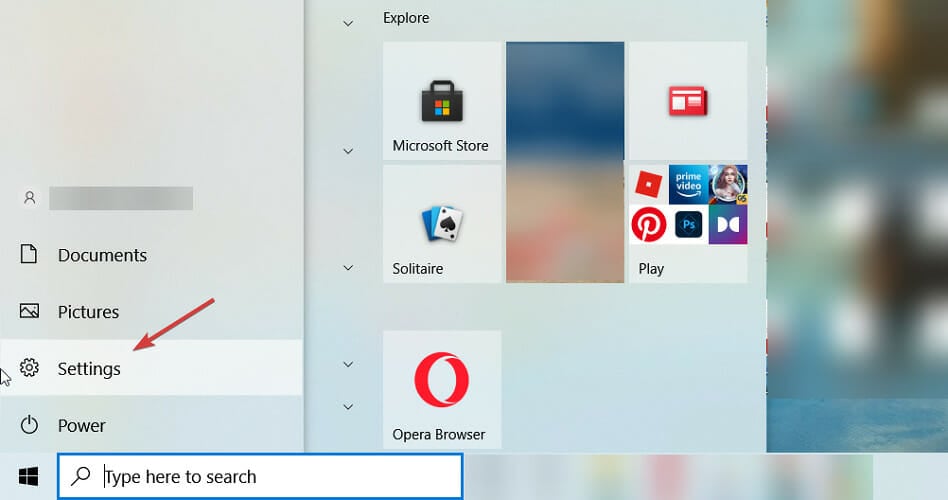
-
Sélectionnez Réseau et Internet.
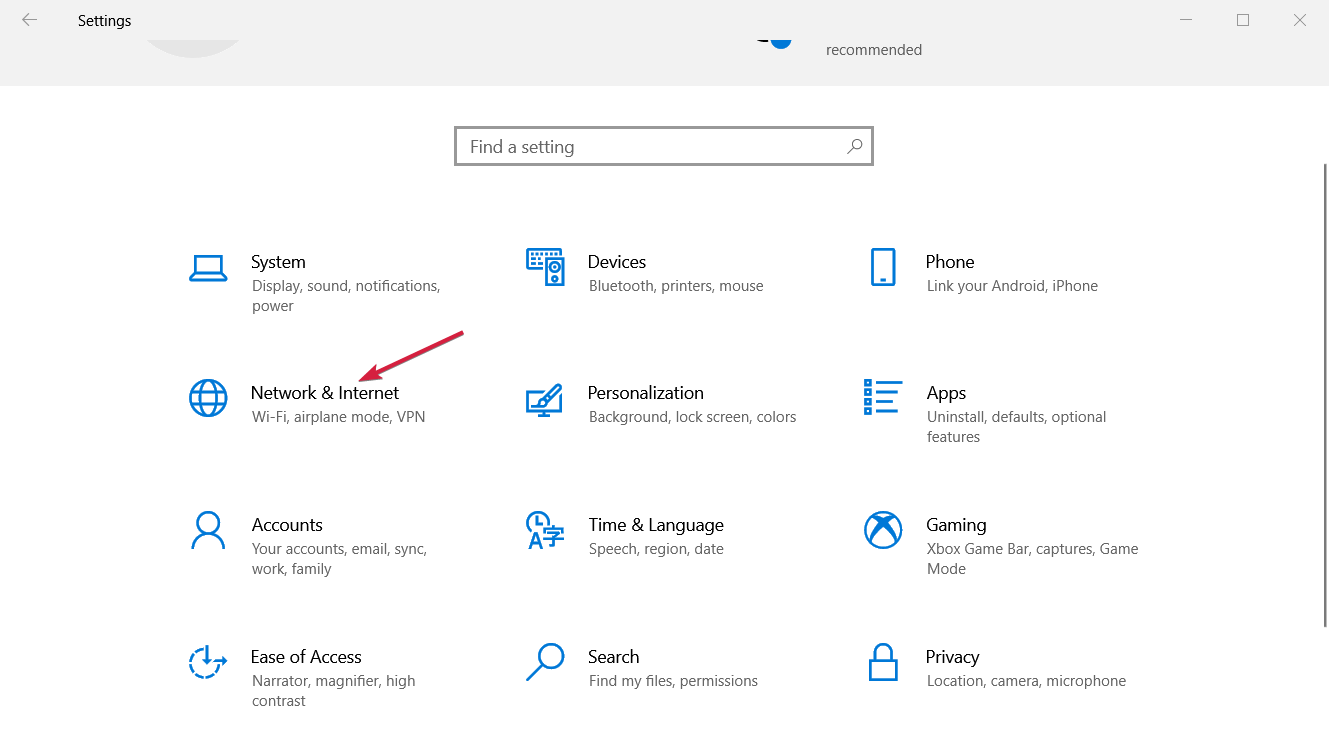
-
Maintenant, cliquez sur Modifier les options de l’adaptateur dans le panneau de droite.
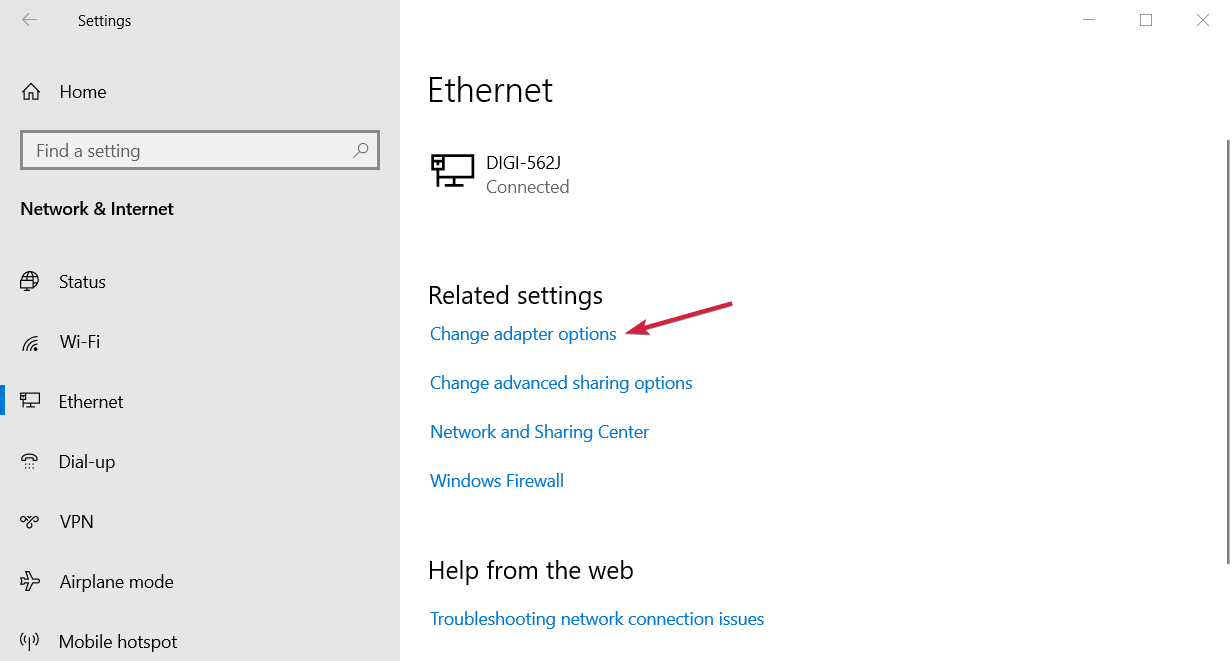
-
Faites un clic droit sur l’adaptateur réseau et sélectionnez Propriétés.
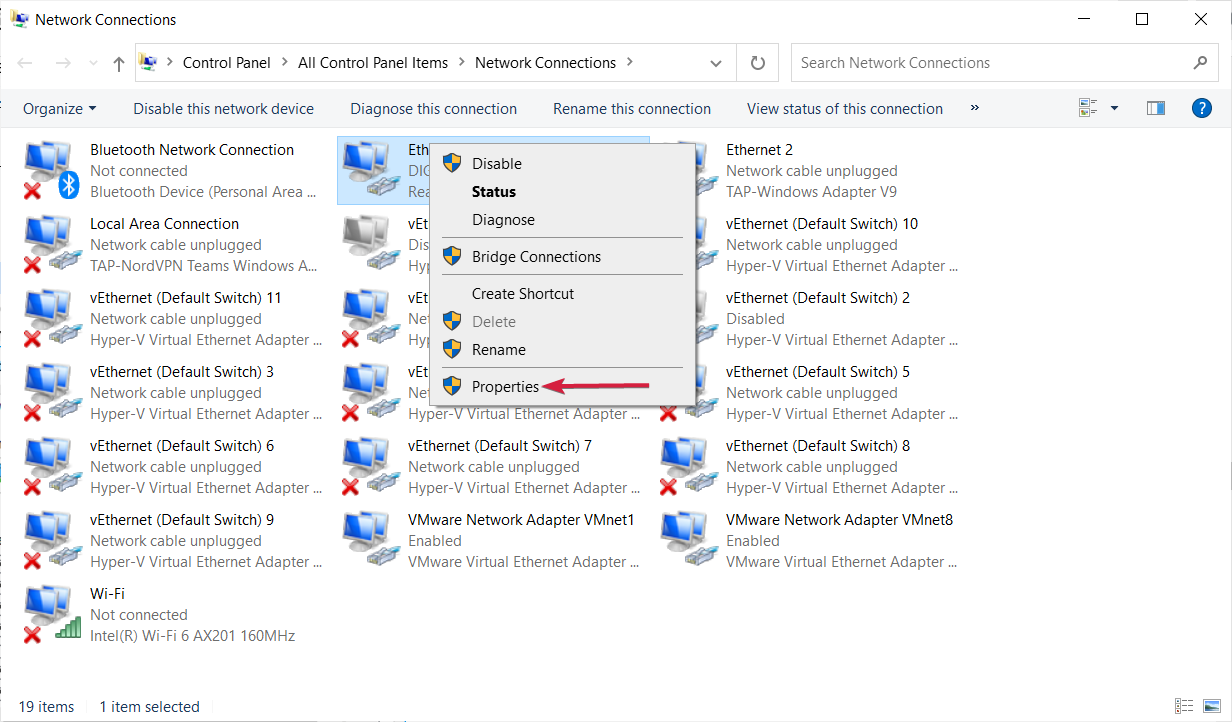
-
Ensuite, double-cliquez sur Internet Protocol Version 4.
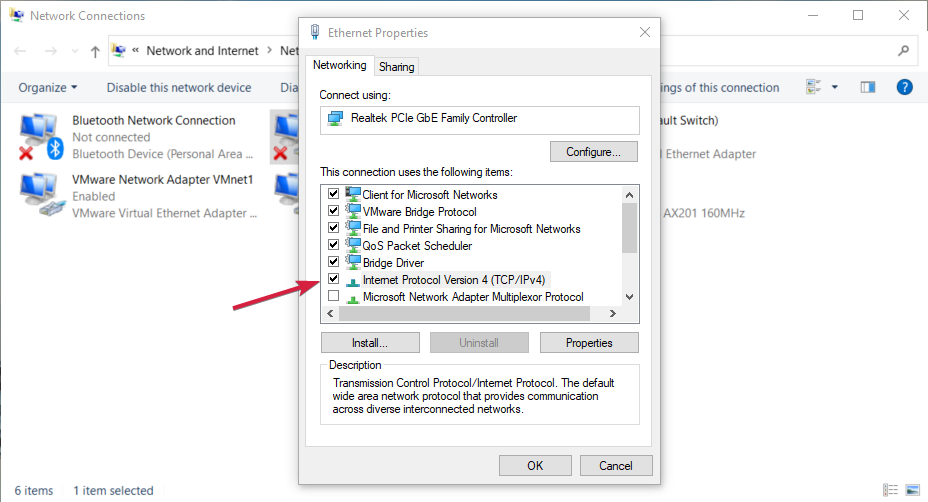
-
Dans la fenêtre suivante, cochez Utiliser les serveurs DNS suivants et complétez les cases ci-dessous avec 1.1.1.1 pour le Serveur DNS préféré et 1.0.0.1 pour le Serveur DNS alternatif.
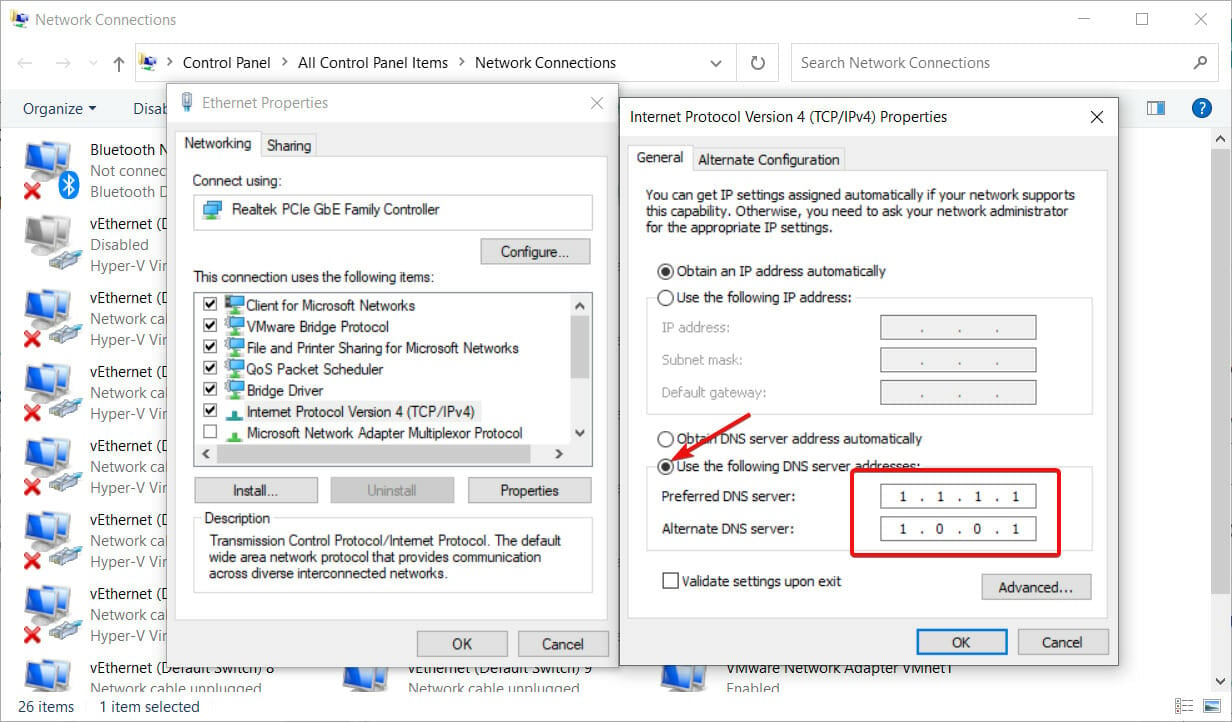
Changer les adresses des serveurs DNS vous aidera principalement si vous jouez à un jeu en ligne ou si vous vous connectez à un serveur en ligne.
4. Utiliser l’éditeur de registre
4.1 Découvrez quelle est votre adresse IP
- Faites un clic droit sur le bouton Démarrer et sélectionnez Windows PowerShell (Admin) dans la liste des options.
-
Tapez ipconfig et appuyez sur Entrée, puis faites défiler jusqu’à ce que vous trouviez l’Adresse IPv4 et copiez-la.
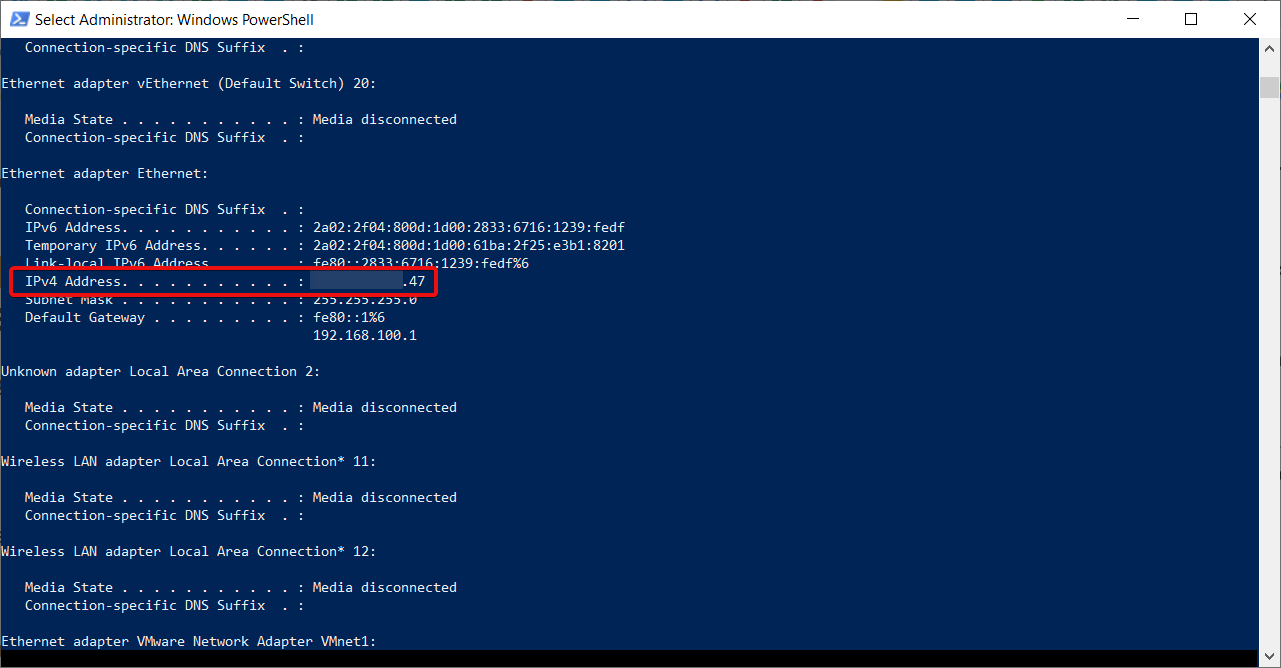
4.2 Modifier le registre
-
Appuyez sur la touche Windows + R pour ouvrir Exécuter, tapez regedit et appuyez sur Entrée ou cliquez sur OK.
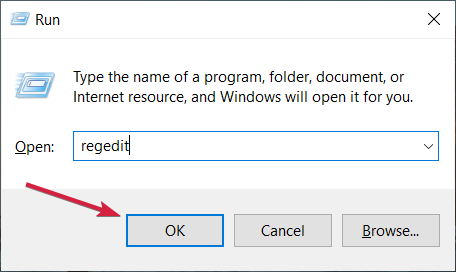
-
Collez le chemin suivant dans la barre de l’éditeur de registre et appuyez sur Entrée.
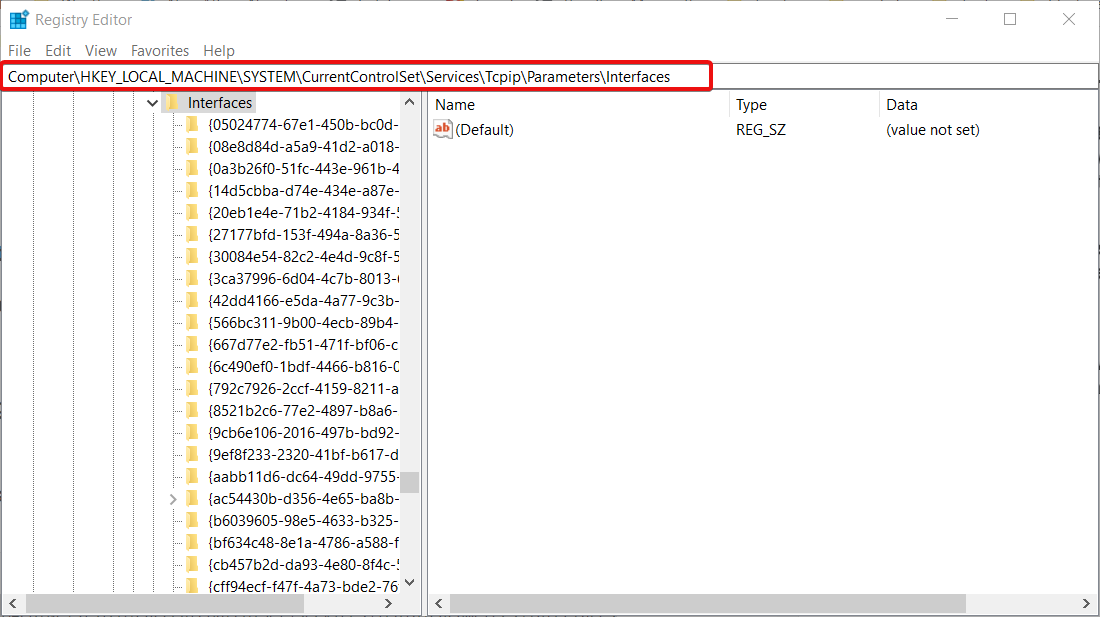
-
Maintenant, vous devez faire correspondre le dossier Interface à gauche avec votre adaptateur, DhcpIPAddress à droite.
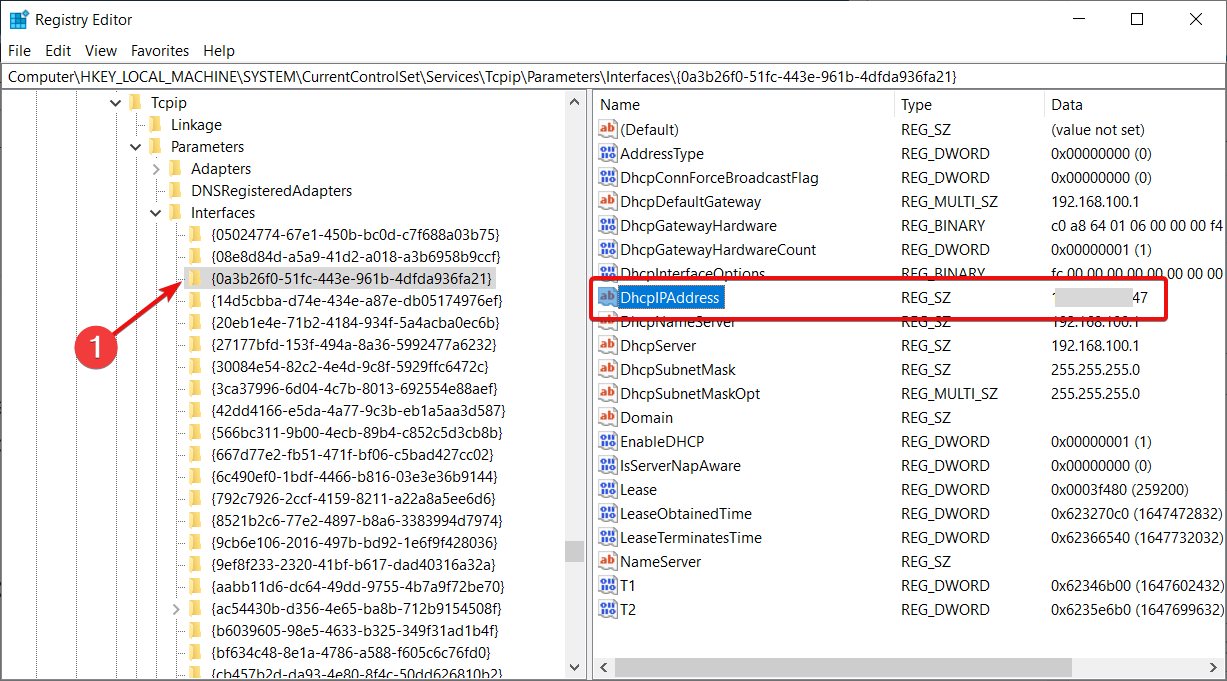
-
Faites maintenant un clic droit dans le panneau de droite, sélectionnez Nouveau et choisissez Valeur Dword (32 bits) pour créer deux nouvelles sous-clés et nommez-les TcpAckFrequency et TCPNoDelay.
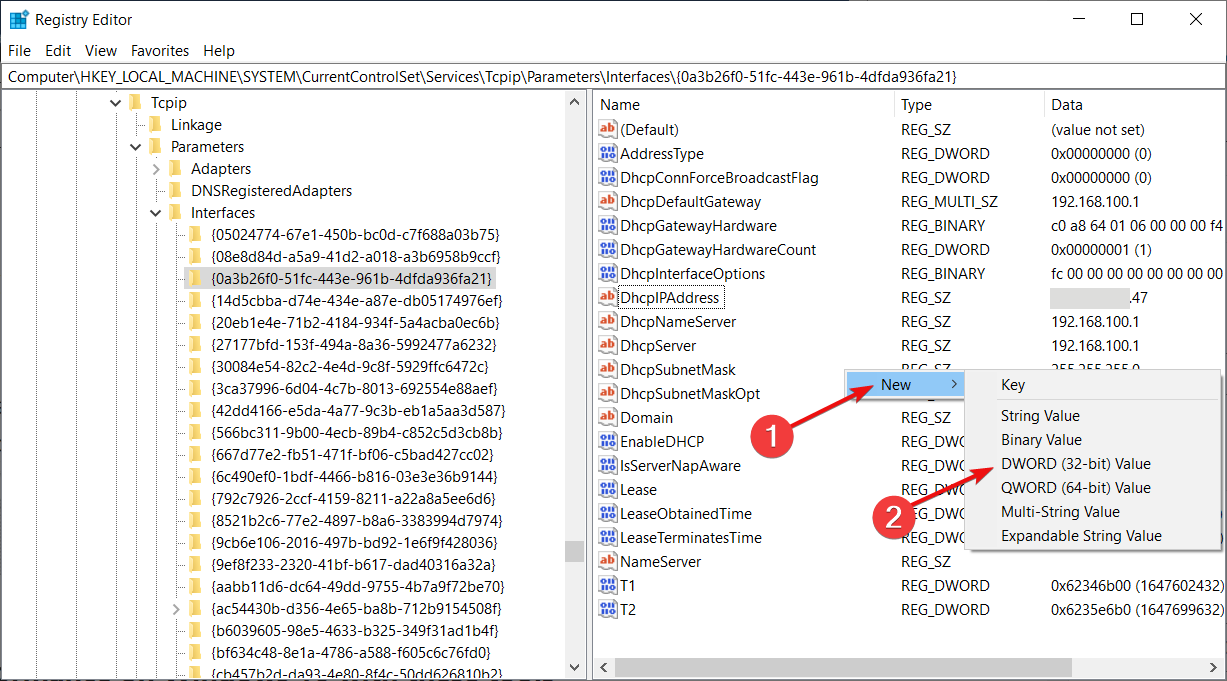
-
Enfin, double-cliquez sur chacune d’elles et définissez leur valeur à 1.
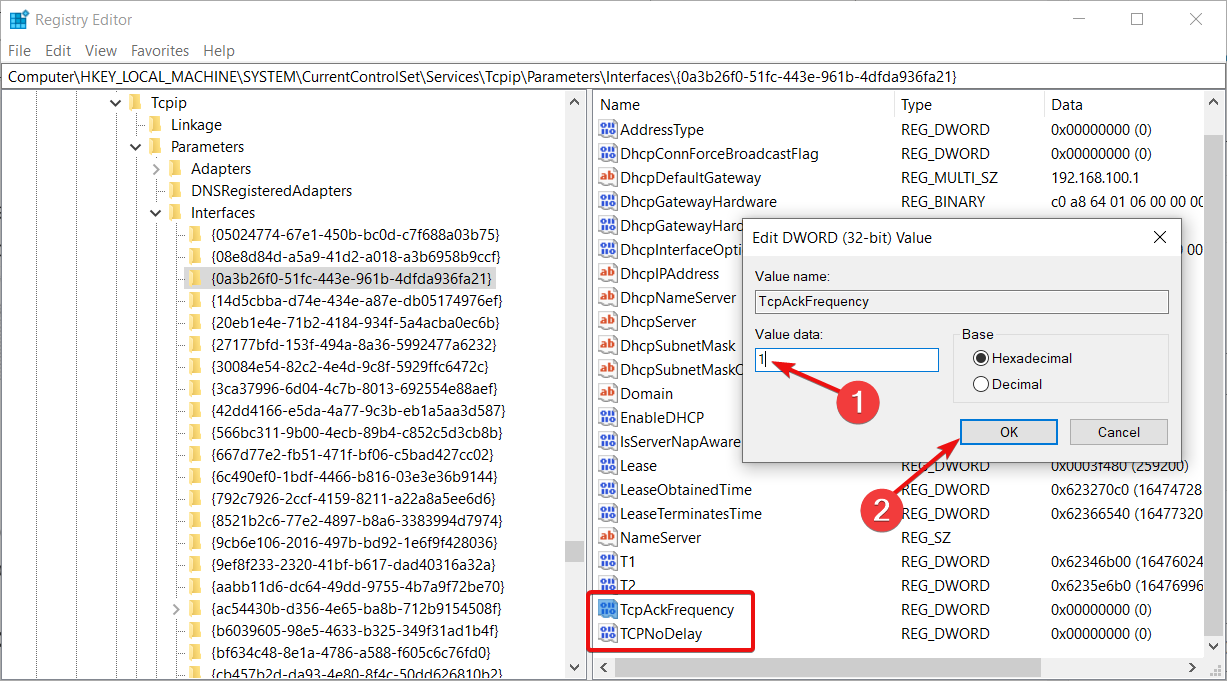
- Si vous rencontrez des problèmes, revenez sur les étapes et supprimez les sous-clés ou définissez leurs valeurs sur 0.
5. Optez pour le mode d’alimentation haute performance
-
Cliquez sur le bouton Démarrer de Windows, puis choisissez Paramètres.
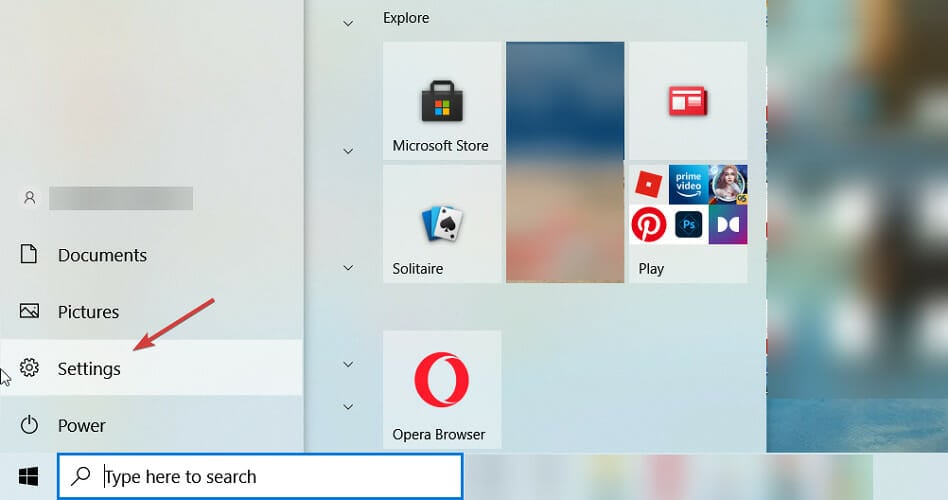
-
Maintenant, sélectionnez Système.
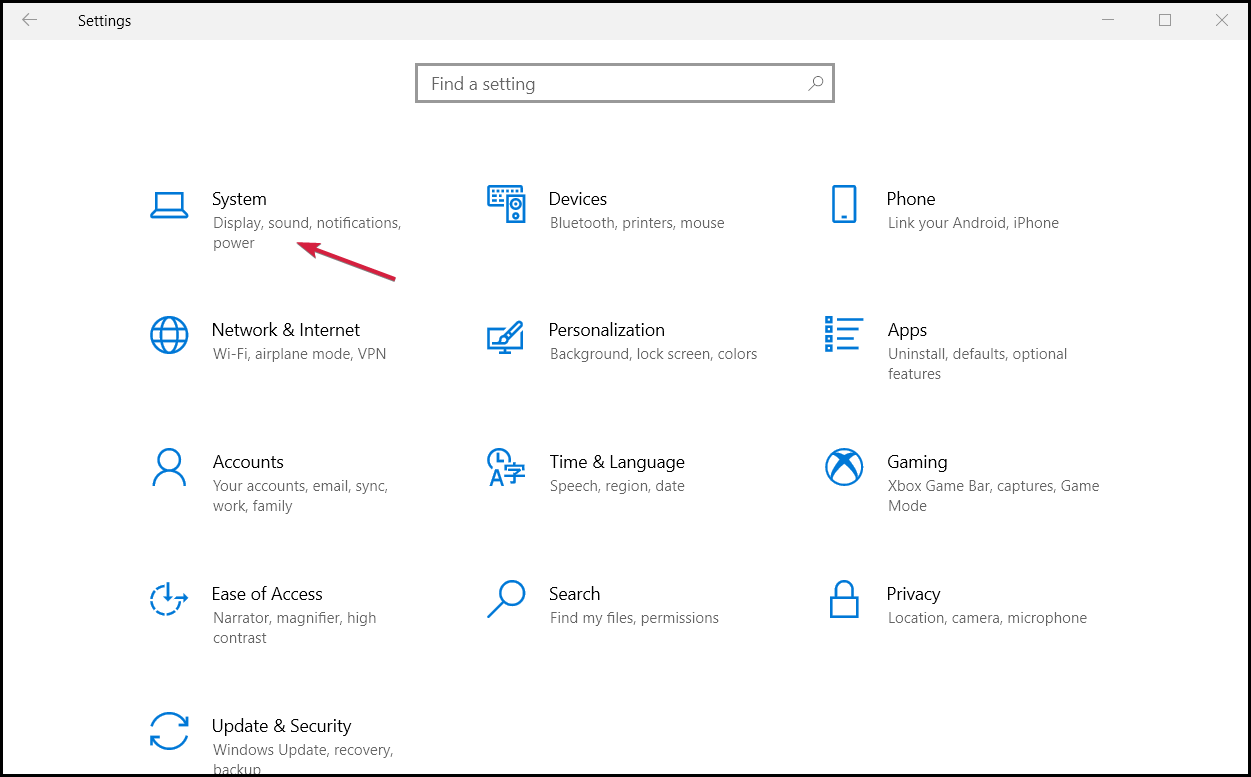
-
Cliquez sur l’option Alimentation et mise en veille dans le panneau de gauche, puis choisissez Paramètres d’alimentation supplémentaires à droite.
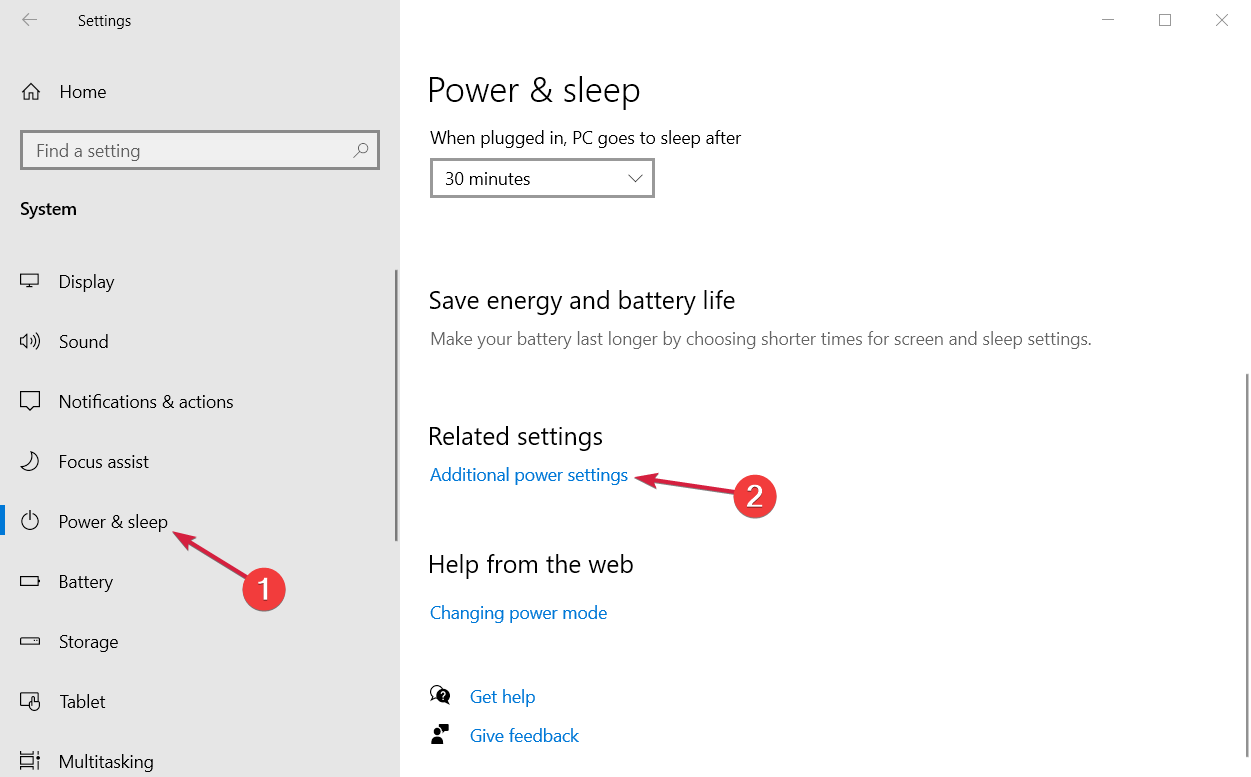
-
Si vous avez un plan d’alimentation Haute performance, sélectionnez-le. Sinon, vous pouvez cliquer sur Créer un plan d’alimentation et le personnaliser selon vos besoins. Vous pouvez également ajuster celui existant en sélectionnant Modifier les paramètres du plan à droite.
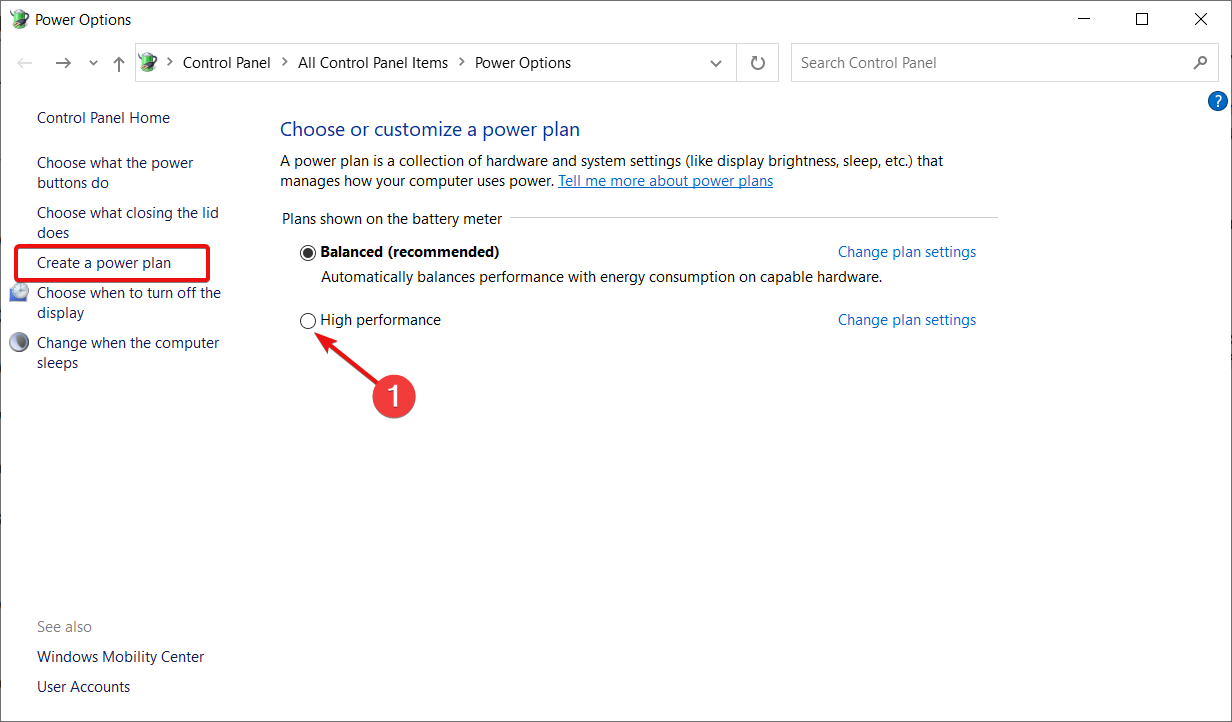
Principalement, si vous utilisez un ordinateur portable, les paramètres d’économie d’énergie peuvent interférer avec la performance de votre machine, donc cette solution contournera ce problème.
Cependant, dans ce cas, vous devriez rester proche d’une prise car jouer avec des paramètres haute performance videra rapidement la batterie.
6. Maximiser la performance de jeu avec ces outils
Si vous avez encore besoin d’un coup de pouce de performance après avoir appliqué les solutions fournies ci-dessus, vous pouvez obtenir une aide supplémentaire de certaines applications tierces dédiées.
Nous avons choisi les meilleures applications qui apporteront une optimisation système essentielle pour améliorer votre expérience de jeu.
Game Fire 6
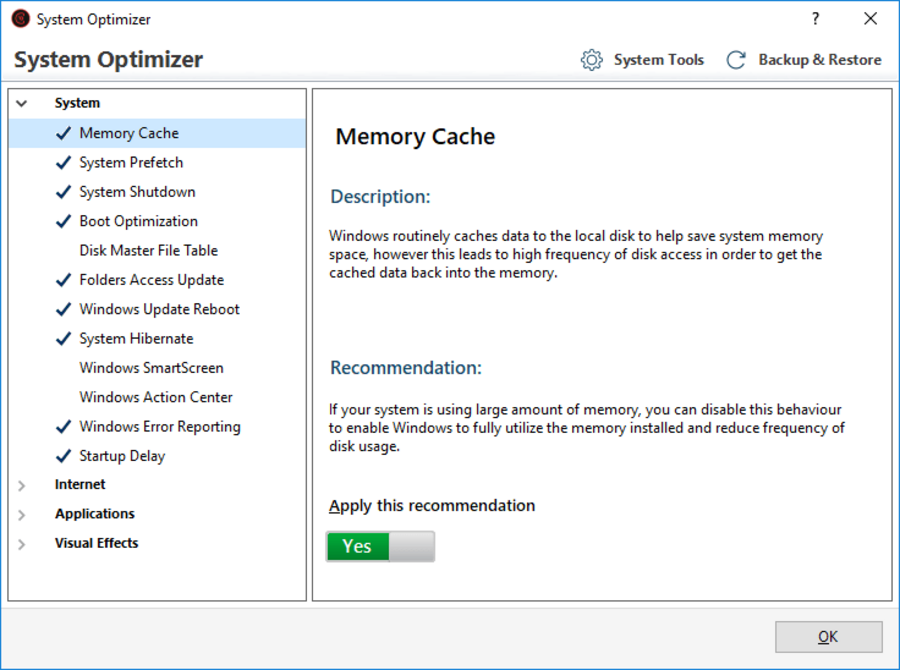 Game Fire 6 est un logiciel d’optimisation de jeu pour ordinateurs Windows. Les tâches de base du logiciel incluent la réduction de la charge sur les ressources système, l’obtention de meilleurs FPS, l’optimisation de performance en temps réel, et plus avec un clic d’un bouton.
Game Fire 6 est un logiciel d’optimisation de jeu pour ordinateurs Windows. Les tâches de base du logiciel incluent la réduction de la charge sur les ressources système, l’obtention de meilleurs FPS, l’optimisation de performance en temps réel, et plus avec un clic d’un bouton.
Game Fire 6 propose deux versions de l’optimiseur. La version gratuite avec des fonctionnalités d’optimisation de jeu de base et la version professionnelle premium avec des fonctionnalités supplémentaires.
Le logiciel fonctionne en temps réel, en dépriorisant les processus et en allouant les ressources inactives au jeu pour améliorer la performance. Le logiciel fournit également des informations en temps réel sur la température du CPU et du GPU pour garder les choses sous contrôle.
Vous pouvez également personnaliser le processus d’optimisation grâce à des outils d’optimisation puissants tels que l’optimisation automatique de la RAM, TuneUp des paramètres système et Internet, et TuneUp réseau.
Une fonctionnalité supplémentaire fournie par Game Fire est un panneau de gestion de jeu qui vous permet de gérer tous vos jeux préférés, qu’ils soient en ligne via des services comme Steam ou sur le disque local depuis son tableau de bord.
Game Fire est un optimiseur de jeu bien équipé avec toutes les fonctionnalités essentielles pour optimiser automatiquement votre PC afin d’extraire les meilleures performances de jeu possibles.
Découvrez ses meilleures fonctionnalités :
- Fonctionnalités d’amélioration des FPS
- Capacité avancée d’optimisation du système
- Optimisation automatique de la RAM
- Interface simple et conviviale
- Panneau de gestion de jeu pour garder une trace de tous vos jeux
Wise Game Booster
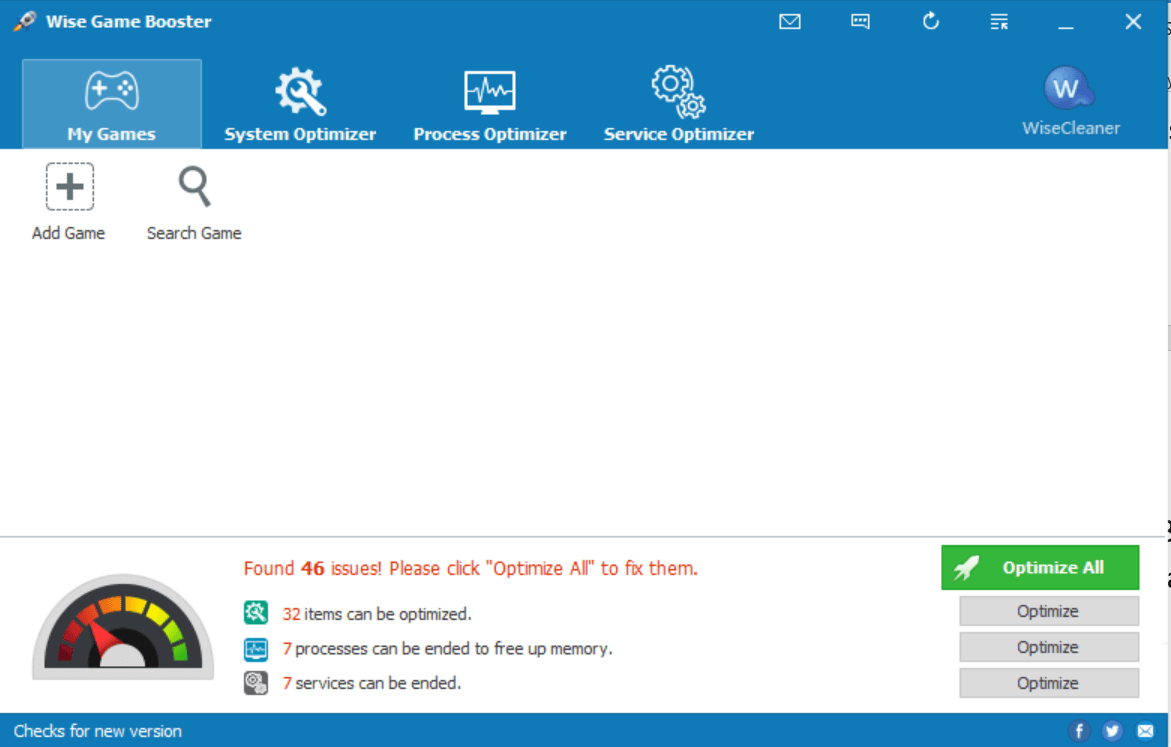 Wise Game Booster de WiseCleaner est un outil d’optimisation de jeu gratuit qui optimise automatiquement la performance des jeux en fermant les applications de démarrage, en nettoyant les fichiers indésirables en supprimant les données temporaire et temporaire, et en ajustant également le réseau pour améliorer l’expérience de jeu multijoueur en ligne.
Wise Game Booster de WiseCleaner est un outil d’optimisation de jeu gratuit qui optimise automatiquement la performance des jeux en fermant les applications de démarrage, en nettoyant les fichiers indésirables en supprimant les données temporaire et temporaire, et en ajustant également le réseau pour améliorer l’expérience de jeu multijoueur en ligne.
Le logiciel est entièrement gratuit à télécharger et à installer. Il ne fait également que quelques Mo, donc le téléchargement et l’installation se font en un clin d’œil.
La première fois que vous lancez Wise Game Booster, il analyse votre PC pour détecter les jeux installés. Si aucun jeu n’est détecté, vous pouvez ajouter manuellement des jeux au tableau de bord en cliquant sur Ajouter un jeu.
Après l’analyse initiale, il affiche un certain nombre de processus et d’éléments pouvant être optimisés pour de meilleures performances.
Vous pouvez soit optimiser toutes les corrections suggérées à la fois, soit sélectionner et optimiser chaque type de processus manuellement.
Pour des informations détaillées sur le processus à optimiser, ouvrez l’onglet Optimiseur de système. Ici, vous pouvez rechercher et sélectionner manuellement chaque processus à optimiser.
En passant à l’onglet Optimiseur de processus, il affiche tous les processus fonctionnant sur votre ordinateur qui utilisent une quantité considérable de ressources, comme votre navigateur web, les applications en arrière-plan, etc.
Vous pouvez trier les processus par utilisation de la mémoire et utilisation du CPU et tuer le processus ou les exclure.
Wise Game Booster est une petite utilité d’optimisation pratique sans publicités, un gestionnaire de jeu décent et des outils d’optimisation. Vous pouvez le télécharger gratuitement et voir s’il peut améliorer les performances de votre système.
Découvrez ses fonctionnalités les plus importantes :
- Ferme les applications de démarrage
- Nettoie les fichiers indésirables en supprimant les données temporaires
- Affiche tous les processus fonctionnant sur votre ordinateur
- Gestion de jeux
- Gratuit à télécharger
Razer Cortex
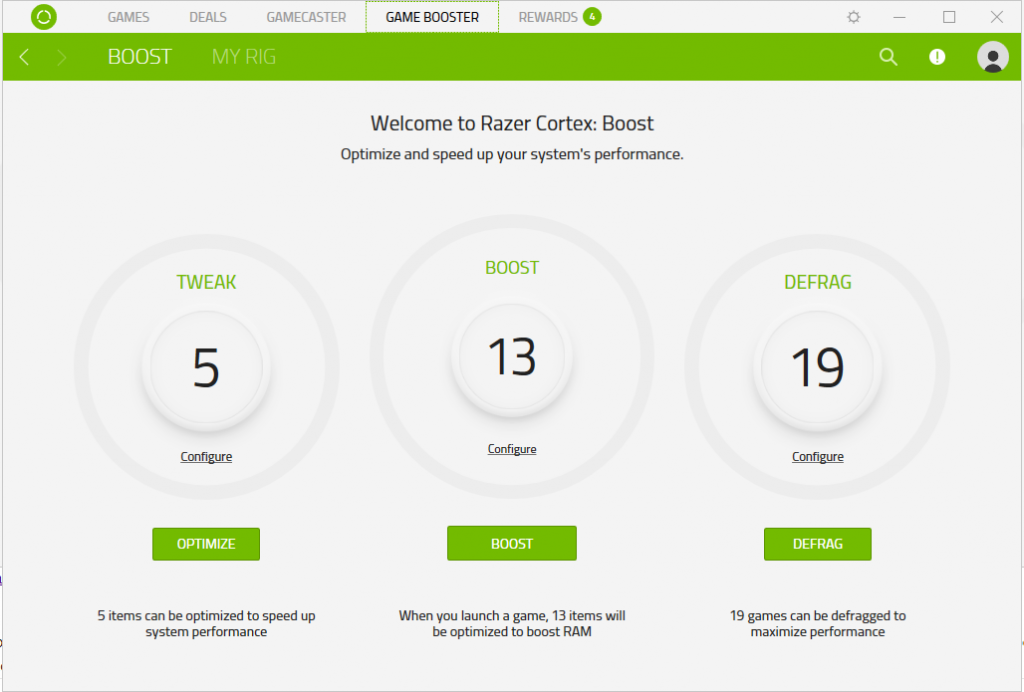 Razer Cortex est un outil d’optimisation de jeu totalement gratuit du célèbre fabricant de PC de jeu Razer.
Razer Cortex est un outil d’optimisation de jeu totalement gratuit du célèbre fabricant de PC de jeu Razer.
Le fonctionnement de Cortex est similaire à d’autres outils d’optimisation qui arrêtent les processus et les services pour extraire le maximum de ressources et les allouer au jeu pour une meilleure performance.
Razer Cortex propose à la fois des options de contrôle expert et automatique. Le mode automatique optimise le PC en utilisant les paramètres recommandés tandis que le mode de contrôle expert vous donne un contrôle total sur le processus d’optimisation.
Le logiciel fait plus de 100 Mo, donc l’installation pourrait prendre un certain temps selon la vitesse de votre internet.
Lors de l’installation, vous avez la possibilité d’installer deux autres logiciels Razer, si vous n’en avez pas besoin, il suffit de les ignorer et de continuer avec l’installation.
La fonctionnalité Game Booster s’active automatiquement chaque fois que vous lancez un jeu, quels que soient les sources, y compris Steam et Origin. Il restaure le PC à son état normal dès que le joueur sort du jeu.
La fonctionnalité des cœurs CPU essaie de maximiser le FPS du jeu en gérant de manière micro votre système d’exploitation Windows et d’autres applications essentielles en utilisant deux modes de cœur.
Razer Cortex suit également la performance de jeu de votre PC pendant le gameplay, offrant aux utilisateurs des informations cruciales qui vous permettront d’ajuster davantage vos paramètres de jeu.
Razer Cortex est un logiciel intuitif pour booster la performance de jeu tout en ayant un contrôle absolu sur la tâche d’optimisation. Le fait qu’il soit gratuit à télécharger en fait un choix évident pour les utilisateurs avancés.
Examinons certaines de ses meilleures fonctionnalités :
- Termine les processus et services inutiles
- Suivi des performances de jeu sur PC
- Vous aide à ajuster les paramètres de jeu
- Mode d’optimisation automatique
- Gratuit à télécharger et à utiliser
WTFast
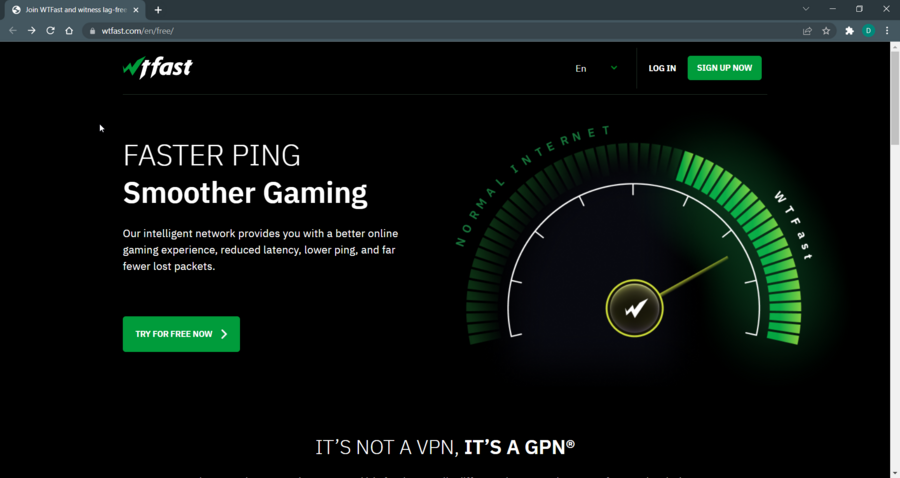 WTFast n’est pas exactement un logiciel d’optimisation de jeu mais un VPN pour les joueurs. Il aide à optimiser la connexion Internet pour une expérience de jeu en ligne stable sans masquer ou changer votre adresse IP.
WTFast n’est pas exactement un logiciel d’optimisation de jeu mais un VPN pour les joueurs. Il aide à optimiser la connexion Internet pour une expérience de jeu en ligne stable sans masquer ou changer votre adresse IP.
Il prétend fournir un réseau intelligent qui offre une latence réduite, un ping plus bas et la moindre perte de paquets, ce qui entraînera une expérience de jeu fluide même si la connexion Internet fluctue tout le temps.
Vous pouvez également garder un œil sur des analyses en temps réel pour comprendre ce qui se passe avec vos serveurs de jeu.
Lors de l’installation, vous pouvez commencer par vous connecter automatiquement au serveur le plus optimal, ou vous pouvez sélectionner un serveur manuellement.
L’entreprise dispose de plus de 200 serveurs dans 48 pays, ce qui devrait assurer une vitesse stable indépendamment de la localisation des utilisateurs.
Pour utiliser le serveur, vous devez indiquer au logiciel quel jeu en ligne vous souhaitez jouer. Vous pouvez sélectionner le jeu depuis le serveur WTFast ou simplement ajouter le vôtre en pointant vers le fichier .exe du jeu.
Une fois enregistré, WTFast démarre automatiquement et achemine le trafic via ses serveurs pour le jeu chaque fois que vous le lancez.
WTFast est utile pour les joueurs en ligne qui recherchent une faible latence, un faible ping et presque aucune perte de paquets.
Si vous ne jouez pas à des jeux en ligne ou si vous ne vous souciez pas des tests de ping et d’autres éléments, peut-être parce que vous avez une bonne connexion Internet, WTFast ne fera pas grand-chose pour améliorer l’expérience de jeu hors ligne.
Profitez de l’essai gratuit de 14 jours offert par l’entreprise et essayez-le pour voir si c’est quelque chose dont vous pouvez bénéficier.
Voyons quelques-unes de ses fonctionnalités clés ci-dessous :
- Optimise la connexion Internet
- Plus de 200 serveurs dans 48 pays
- Interface simple et complète
- Facile à utiliser, même par des utilisateurs inexpérimentés
- Connexion automatique au meilleur serveur
GameBoost
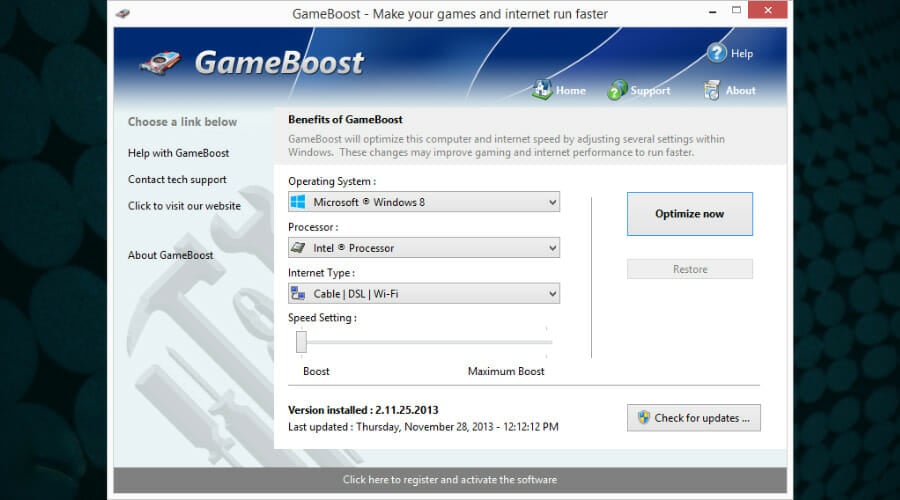 Cette solution est GameBoost, un outil utile qui peut optimiser votre PC et vos performances Internet très rapidement. Vous pouvez, bien sûr, améliorer votre expérience de jeu pour profiter de jeux très exigeants.
Cette solution est GameBoost, un outil utile qui peut optimiser votre PC et vos performances Internet très rapidement. Vous pouvez, bien sûr, améliorer votre expérience de jeu pour profiter de jeux très exigeants.
En choisissant ce programme, vous améliorerez la qualité de vos jeux et optimiserez les ressources de votre PC pour offrir le maximum de puissance à votre jeu en cours.
Plus exactement, avec juste quelques manipulations, vous pouvez voir une différence dans les performances FPS, la fluidité du jeu, et moins de latence ou de lag pendant vos sessions de jeu seul ou en multijoueur.
L’outil peut également apporter des changements à votre système pour augmenter la performance de jeu en améliorant les capacités du matériel.
Ainsi, il améliorera l’utilisation de la mémoire, priorisera les applications avec le CPU, l’accès au disque dur, la vitesse du GPU et la vitesse générale de l’Internet.
Donc, si vous aspirez aux derniers jeux gourmands en ressources, vous devriez essayer GameBoost et découvrir les meilleurs mondes. C’est aussi un choix sûr, donc vous ne devriez pas vous inquiéter des logiciels de détection de triche.
Certaines des meilleures fonctionnalités de ce programme incluent la priorisation du CPU, des graphismes de jeu plus rapides, pas de patch pour les jeux, et une vitesse Internet ultrarapide.
En fin de compte, vous ne regretterez pas cette décision en jouant à des jeux à couper le souffle comme Assassin’s Creed à qualité maximale, grâce à cet outil utile.
Jetez un œil à certaines de ses fonctionnalités les plus importantes :
- Optimisation rapide de l’ordinateur et de l’Internet
- Priorisation du CPU, graphismes de jeu plus rapides, pas de patch pour les jeux
- Excellent pour les jeux gourmands en ressources
- Amélioration automatique des FPS
- Fonctionnalité avancée de surcadençage logiciel
⇒Obtenez GameBoost
MSI AfterBurner
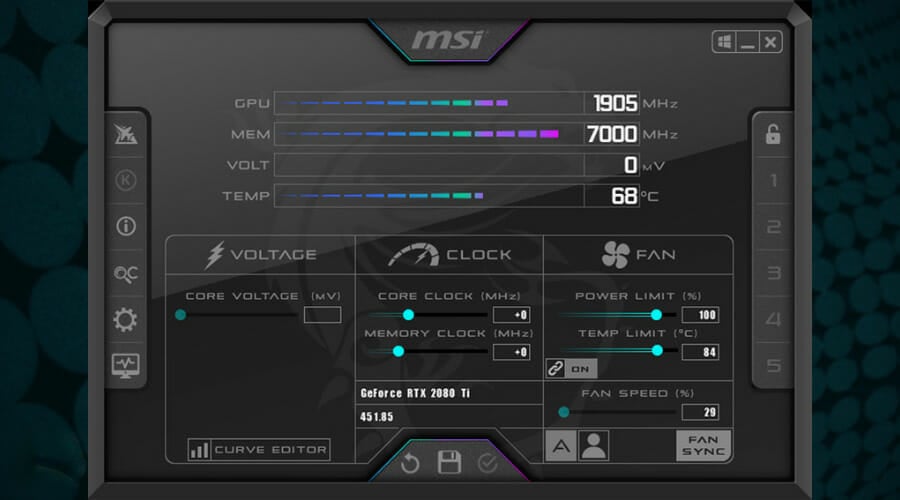 MSI AfterBurner n’est pas un outil d’optimisation de jeu mais un utilitaire de surcadençage GPU du fabricant de PC de jeu.
MSI AfterBurner n’est pas un outil d’optimisation de jeu mais un utilitaire de surcadençage GPU du fabricant de PC de jeu.
Si vous avez un PC puissant mais que vous ne pouvez pas utiliser pleinement le matériel, vous pouvez essayer de surcadencer le GPU à une fréquence recommandée pour améliorer votre expérience de jeu et extraire de meilleures performances.
MSI AfterBurner est une utilité polyvalente. En plus de la fonctionnalité de surcadençage, il peut également être utilisé pour effectuer des tests de référence.
Il vient avec un scanner OCR (uniquement pour la série RTX 20) qui trouvera les réglages de surcadençage les plus stables de votre carte, un moniteur matériel pour garder un œil sur l’utilisation et la température du GPU, et un utilitaire d’enregistrement d’écran pour capturer le gameplay.
AfterBurner est un puissant utilitaire de surcadençage qui améliore les performances de votre matériel en augmentant la fréquence d’horloge du GPU pour extraire un maximum de performance.
Ainsi, vous pouvez utiliser cette solution pour gérer consciemment les ressources de votre PC et améliorer les graphismes avec un support fiable.
Découvrez les meilleures fonctionnalités de MSI AfterBurner :
- Puissant utilitaire de surcadençage
- Scanner OCR (uniquement pour la série RTX 20)
- Tests de référence
- Moniteur matériel pour l’utilisation du GPU et la température du GPU
- Gratuit à télécharger et à utiliser
⇒Obtenez MSI AfterBurner
Un programme de boost de jeu se concentre principalement sur la réduction de la charge système en terminant les programmes d’arrière-plan inutiles lorsque vous jouez.
Cependant, la performance du boost de jeu est très subjective et varie d’un ordinateur à l’autre. En savoir plus sur ce sujet
- Meilleur logiciel de boost de jeu pour PC Windows 10/11
- Comment augmenter les FPS sur un ordinateur portable sous Windows 10
- Les meilleurs paramètres de jeu Windows 11 que vous devez activer
Méthodes supplémentaires pour améliorer la performance des jeux
La plupart du temps, les problèmes de performance sont soit dus à des fichiers et programmes logiciels indésirables laissés par des fichiers supprimés, soit à des problèmes thermiques.
Bien que les problèmes thermiques puissent être résolus en réappliquant de la pâte thermique sur le CPU, en nettoyant la poussière du CPU et du ventilateur de boîtier pour une meilleure circulation de l’air, en mettant à niveau le disque dur de HDD à SSD, ou en obtenant simplement un dispositif de stockage HDD à RPM plus élevé, les problèmes logiciels nécessitent un logiciel d’optimisation de jeu pour tuer les applications inutiles qui agissent comme des consommatrices de ressources.
Les boosters de jeux s’occupent de la partie logicielle du problème en interrompant les processus qui autrement pourraient ne pas être faciles à trouver pour un utilisateur occasionnel.
Avec tant d’options, c’est le bon moment pour télécharger et exécuter le booster de jeu suggéré pour voir si votre PC a un problème logiciel ou nécessite une mise à niveau matérielle.
Si vous savez quelque chose sur l’overclocking, vous pouvez toujours pousser le matériel de votre PC à ses limites pour extraire chaque goutte de performance que vous méritez de ce matériel.
Cependant, si vous ne savez pas comment procéder pour l’overclocking, engagez des professionnels pour vous aider à le faire. Le faire vous-même pourrait endommager le CPU et d’autres composants.
Pour garder votre système optimisé et sécurisé contre les menaces, vous pouvez utiliser Microsoft PC Manager, et d’un seul clic, vous pouvez booster la performance de votre PC.
Si vous souhaitez simplifier ce processus, consultez notre guide sur le meilleur logiciel d’optimisation de PC pour les jeux.
Pour ceux qui jouent à des jeux de navigateur, nous avons sélectionné les meilleurs navigateurs de jeu performants pour vous.













